ps怎么制作渐变延伸文字
来源:互联网 更新时间:2025-08-31 11:02
或许有许多的童鞋想知道ps怎么制作渐变延伸文字,下面让号令cc为你带来答案哦,一起来看看吧。
ps怎么制作渐变延伸文字
1.首先,新建空白画布后,先将背景色填充为自己喜欢的颜色效果
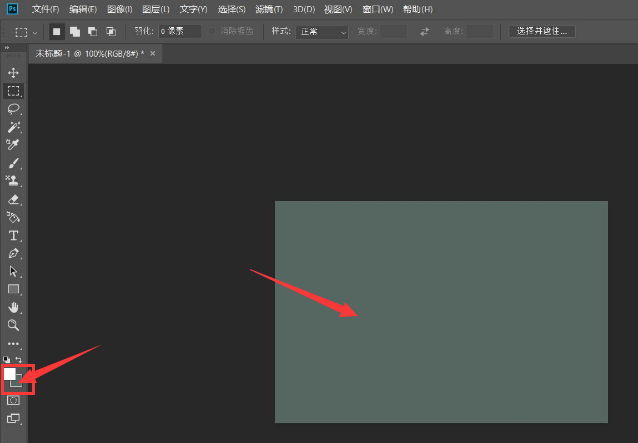
2.随后,点击文字工具,输入白色文字
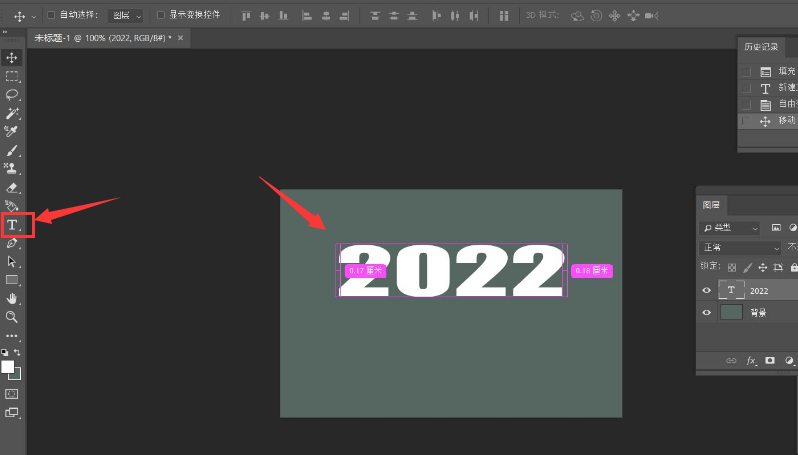
3.接着,按下键盘的Ctrl+T键,将文字变换为下图所示角度
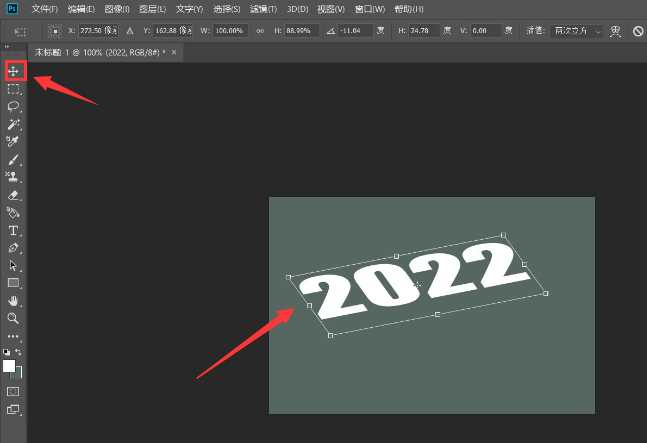
4.然后,新建一个空白图层,画一个白色填充矩形,点击自由变换工具,将矩形与文字重合
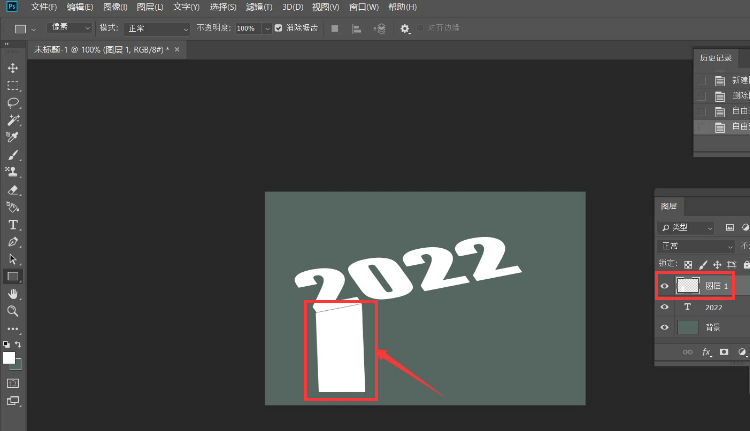
5.为每个文字下方添加相同矩形,并在合并所有矩形图层后,点击矩形选区工具框选需要的区域,添加黑色到透明的渐变效果
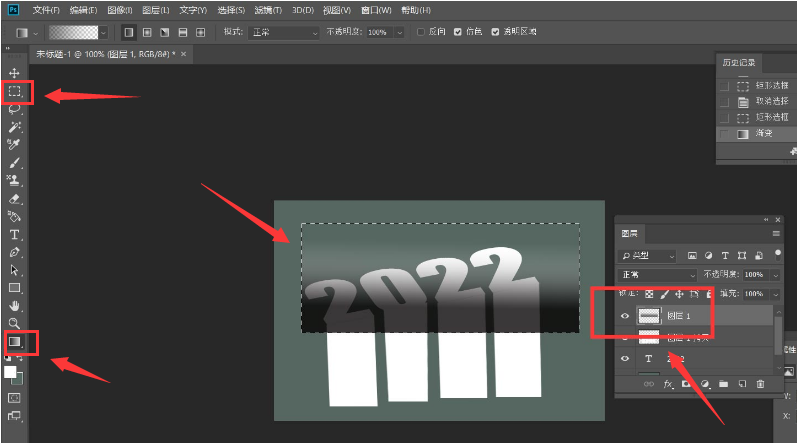
6.最后,点击自由变换工具,调整矩形选框位置使其与文字平行,并删除黑色渐变区域下方的多余图形即可
结语:上面就是号令cc的小编为您带来的ps怎么制作渐变延伸文字,希望帮到小伙伴们,更多相关的文章请收藏本站。
-
三角洲行动宝藏月长弓溪谷点位在哪
-
魔兽世界虚空汇聚之地任务攻略
-
魔兽世界塔碧卡任务攻略
-
魔兽世界摇曳蜂舞任务攻略
-
密室逃脱设计师需要擅长哪项技能 蚂蚁新村今日答案2025.8.26
-
蚂蚁庄园今日课堂答题2025年8月2日
-
蚂蚁庄园答题今日答案2025年8月2日
-
蚂蚁庄园小鸡答题今日答案2025年8月2日
-
原神遥遥同旅第二关怎么过
-
fgo坂田金时技能宝具强度介绍
-
原神5.8世界任务消失的玩偶怎么做
-
蚂蚁新村2025年8月2日答案最新
-
蚂蚁庄园今日课堂答题2025年8月3日
-
王者荣耀体验服8.1有什么更新
-
中国篆刻使用的传统材料是 蚂蚁新村今日答案2025.8.3
-
蚂蚁庄园小课堂今日最新答案2025年8月4日
-
蚂蚁庄园今日课堂答题2025年8月5日
-
DNF清除涂鸦大作战8月3日答案是什么
-
Scratchrh怎么画螺旋线
-
云顶之弈s15水晶玫瑰层数奖励一览



